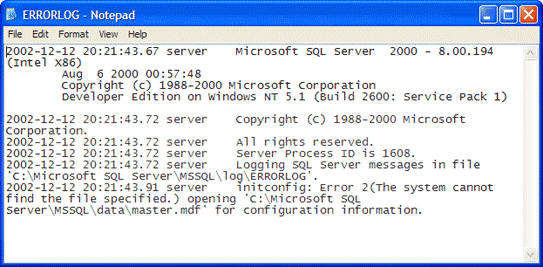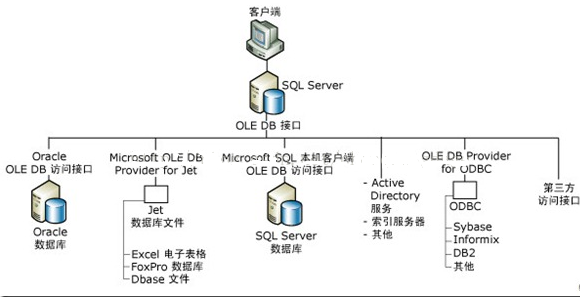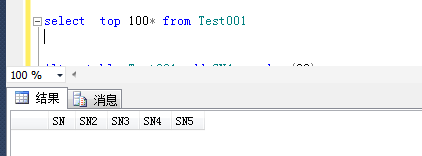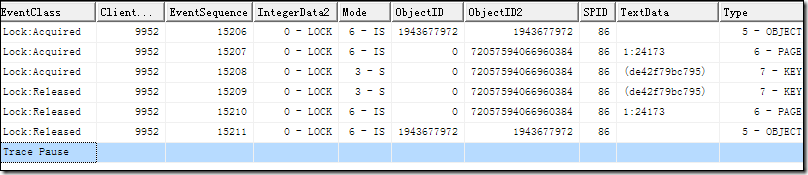一、错误提示:用户登录失败,该用户与可信SQL Server连接无关联 错误18452
原因是远程登录没配置好,配置方法如下:
1:开启SQL2005远程连接功能
配置工具->SQLServer外围应用配置器->服务和连接的外围应用配置器->打开SQLEXPRESS下的DataBase Engine节点,选择远程连接,选择“同时使用TCP/IP和named pipes”,确定后,重启数据库服务。
2:登录改为混合模式
打开管理器,用windows方式连接进入数据库,右键点击数据服务器-属性,安全性,在“服务器身份验证”下选择“SQLSERVER和windows身份验证模式”,"登录审核"选“失败和成功的登录”确定。
3:新建用户和密码,与sql2000类似,不做介绍
这样就可以用数据连接字符串进行连接了,比如(server=localhost;uid=sa;pwd=密码;database=数据库名称")
如果在用SQLServer模式连接的时候,报错“已成功与服务器建立连接,但是在登录过程中发生错误”
展开服务器上的"安全性"->登陆名->选中SA登陆帐号(右键)->状态->登陆修改为启用。
二、忘记了登录Microsoft SQL Server 2005 的sa的登录密码
解决方法:先用windows身份验证的方式登录进去,然后在‘安全性'-‘登录'-右键单击‘sa'-‘属性',修改密码(sa的密码不能太简单,最好要有数字,字母,下划线字符组成,且长度最好大于10个字符);点击确定就可以了。
三、已成功与服务器建立连接,但是在登录过程中发生错取。(provider:共享内存提供程序,error:0-管道的另一端上无任何进程。)(Microsoft SQL Server,错误:233)
解决方法:打开‘程序'-‘所有程序'-‘Microsoft SQL Server 2005 '-‘配置工具'-‘SQL Server 配置管理器',在弹出的窗体中,找到‘SQL Server 2005 网络配置',把‘MSSQLSERVER的协议'下的“Named Pipes”和“TCP/IP”启动,然后重新启动Microsoft SQL Server 2005就可以了。
四、无法打开用户默认数据库。登录失败。用户‘sa'登录失败。(Microsoft SQL Server, 错误:4064)
解决方法:先用windows身份验证的方式登录进去,然后在‘安全性'-‘登录'-右键单击‘sa'-‘属性',将默认数据库设置成master,点击确定就可以了。